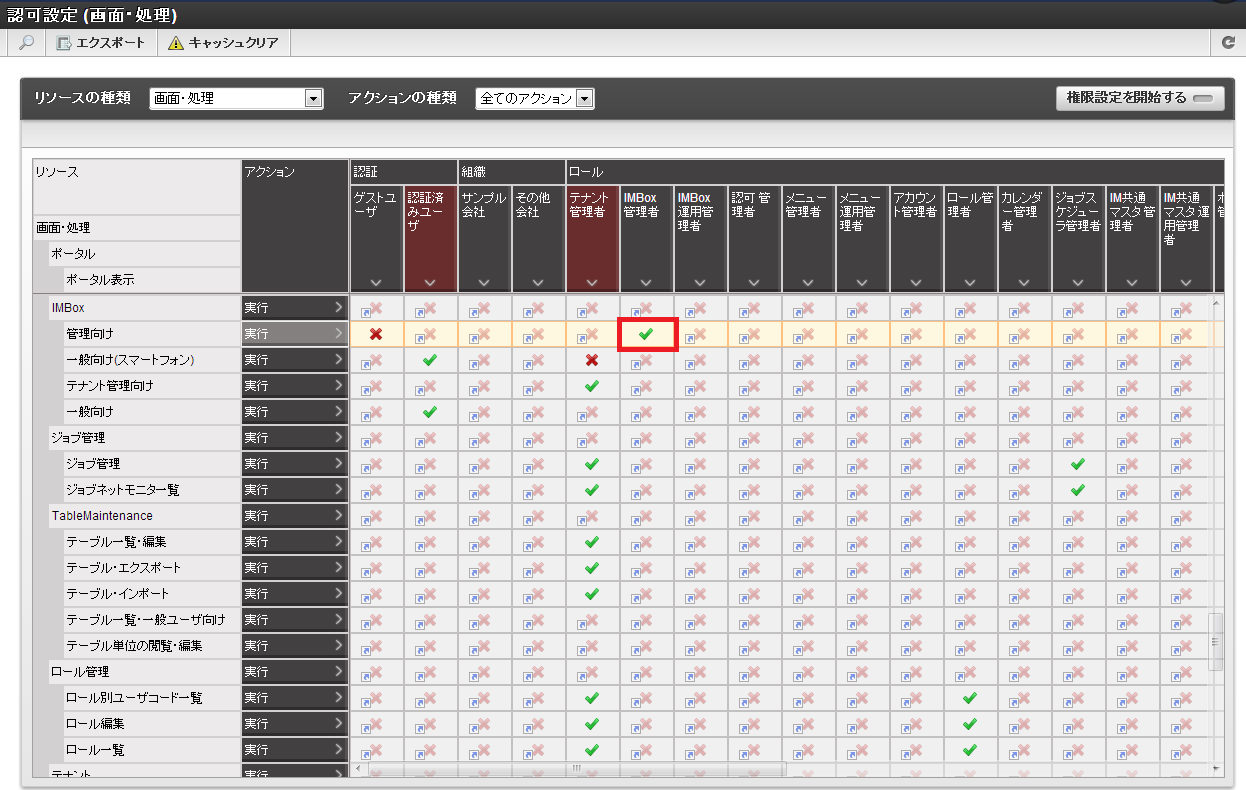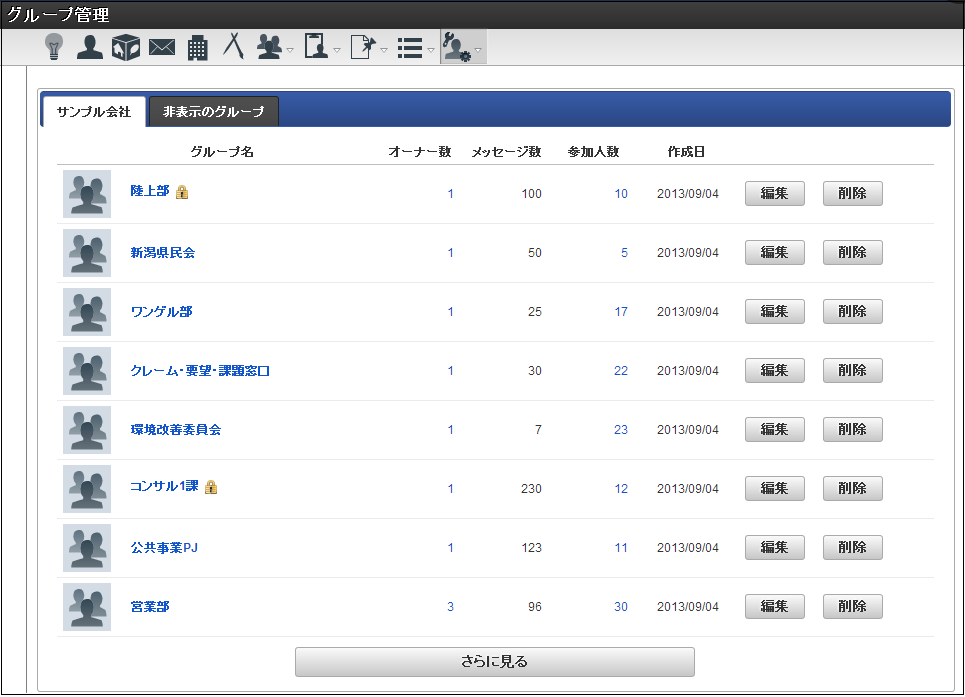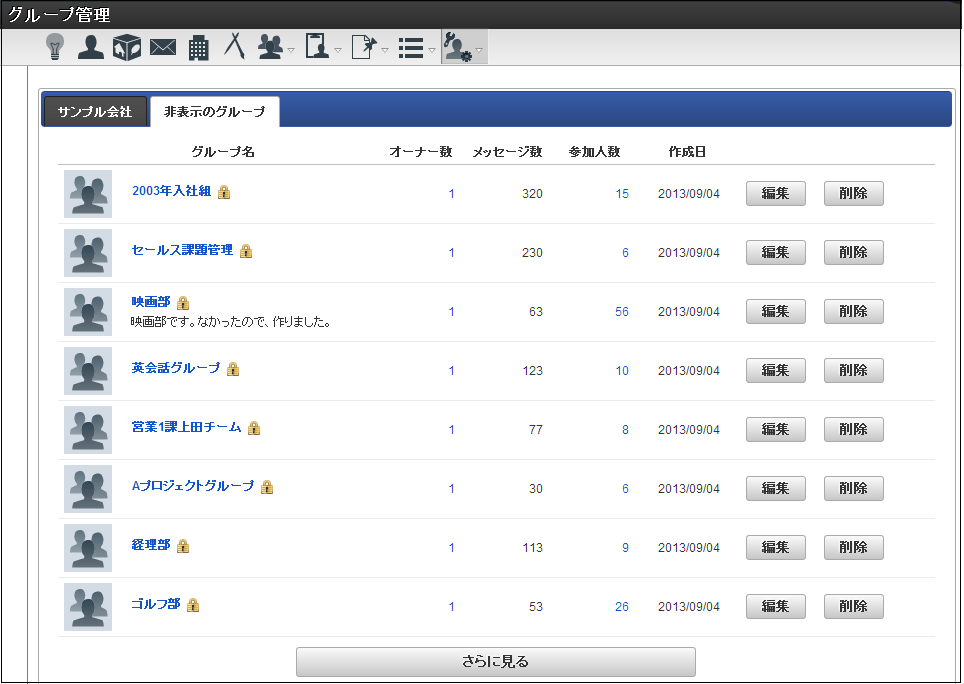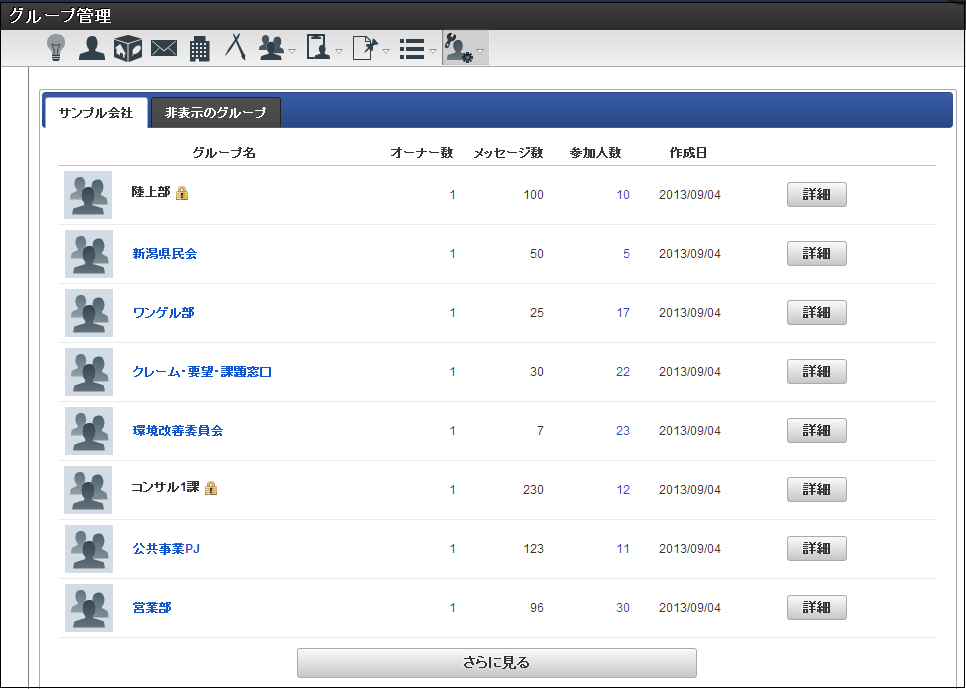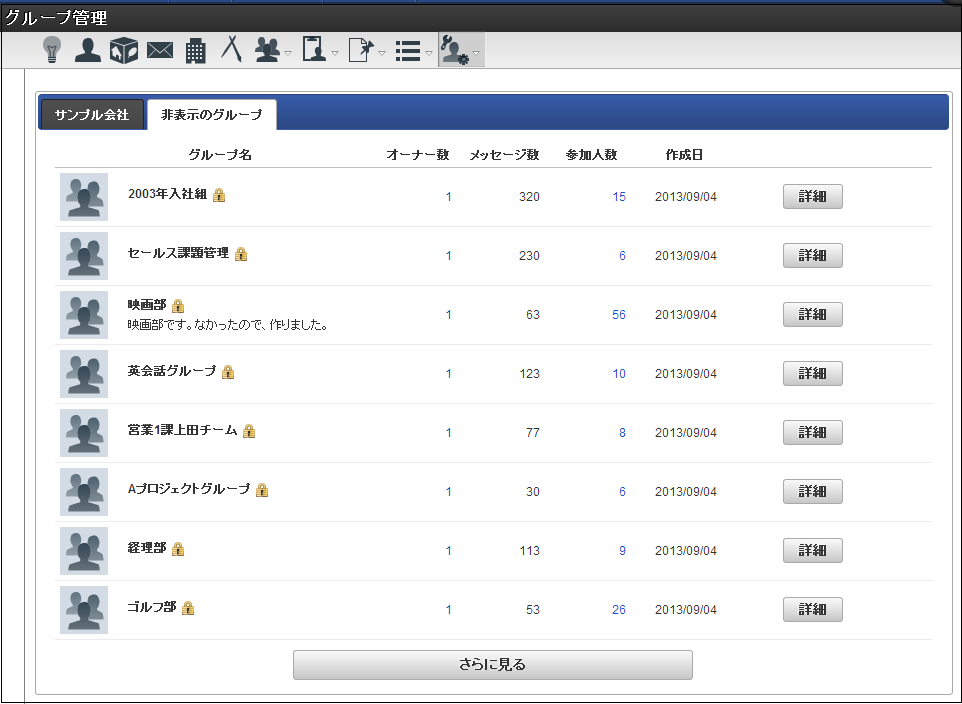初期設定¶
テナント環境セットアップ直後の認可ポリシー設定は以下の通りになっています。
リソース\対象者 認証済みユーザ IMBox管理者ロール IMBox運用管理者ロール IMBox 管理向け 未設定 許可 未設定
認可画面設定方法¶
管理メニュー¶
グループ管理画面¶
ログインしているカレント組織の会社内にあるすべてのグループの表示が可能となります。認可設定の管理向けの権限が設定されている場合に限り、利用が行えます。会社名のタブには、カレント組織の会社が公開先として設定されているPublicのグループと一覧表示を許可しているPrivateのグループが表示されます。非表示のグループのタブには、一覧表示を許可していないPrivateのグループが表示されます。グループの編集権限を保持をしている場合、参加していないPrivateのグループのタイムラインへの遷移を行うことができます。